Se poate întâmpla, în timp ce sunteți intenționat să vizualizați conținutul în flux pe computerul sau televizorul dvs., ca imaginile să înghețe și ca roata fatală care nu se oprește niciodată să se învârtă în centrul ecranului, indicând o posibilă problemă de conectivitate. Sau, în timp ce navigați pe web, este posibil să fi dat peste o pagină de eroare care indică o lipsă clară de conexiune. Primul instinct, în orice caz, este întotdeauna să te uiți la modem , să verifici în primul rând dacă luminile de serviciu sunt aprinse corect.
Cu toate acestea, în multe dintre aceste situații, în care nu este posibil să se determine rapid cauza problemei, acesta poate fi ușor rezolvat prin oprirea și pornirea modemului, astfel încât software-ul acestuia din urmă să poată reîncărca configurația și să restabilească conectivitatea la Internet și că Wi-Fi la toate dispozitivele de acasă.
Prin urmare, am decis să creez următorul ghid special pentru a vă arăta cum să reporniți modemul , arătându-vă diferitele moduri în care puteți efectua această operație simplă care vă permite să rezolvați în mod independent diferite situații anormale. Deci, ești gata? Perfect! Faceți-vă confortabil și continuați să citiți următoarele paragrafe: Sunt sigur că în câteva minute veți putea identifica sistemul care se potrivește cel mai bine nevoilor dumneavoastră. În acest moment, tot ce trebuie să fac este să vă urez o lectură bună și mult noroc pentru toate!
Cum să reporniți local modemul

modem
Vă aflați în vecinătatea modemului sau sunteți conectat la rețeaua administrată de dispozitivul în cauză? În acest caz, puteți face referire la diferite alternative: să vedem, prin urmare, cum să reporniți modemul local , utilizând butonul de pe dispozitiv, interfața software accesibilă din browser sau, dacă este disponibilă, posibil configurată aplicația mobilă . de la producător (sau furnizorul de internet care a furnizat dispozitivul).
Cum să reporniți modemul cu o tastă

modem
Prima metodă, cea mai imediată și, ca să spunem așa, mecanică, este utilizarea butonului adecvat prezent în multe modele de modem. Dacă, prin urmare, doriți să înțelegeți cum să reporniți modemul cu un buton , tot ce trebuie să faceți este să mergeți în fața dispozitivului: acesta este adesea situat în spate , în panoul unde sunt conectate cablurile de rețea.
Poate fi poziționat chiar lângă conector pentru conectarea la rețeaua electrică și de obicei afișează cuvintele ON / OFF sau Power : dacă nu îl găsiți acolo unde tocmai am indicat, verificați și pe celelalte părți ale dispozitivului. Odată localizat, apăsați-l și veți vedea că luminile de serviciu ale aceluiași se vor stinge.
Acum, ar trebui să așteptați cel puțin 30 de secunde pentru descărcarea condensatoarelor : este posibil ca aceste componente mici să fi menținut o încărcare de energie capabilă să mențină unele circuite active și este întotdeauna mai bine să fiți siguri că repornirea are loc numai atunci când memoria dispozitivul este resetat complet. De asemenea, acest lucru va oferi timp sistemelor furnizorului dvs. să ajungă la curent cu întreruperea bruscă a conexiunii de pe linia dvs.
La sfârșitul celor 30 de secunde, apăsați din nou tasta în cauză și așteptați timpul fiziologic pentru a permite modemului să repornească, să se conecteze cu operatorul , să obțină o adresă IP publică, să reîncarce tabelele de rutare și să restabilească diversele servicii.este nevoie de două sau trei minute pentru a efectua toate aceste operațiuni.
Cum reporniți modemul de pe computer
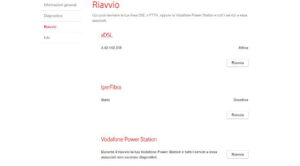
Dacă preferați să vă conectați la interfața software a modemului dvs. pentru a verifica eventualele notificări de eroare, nu vă faceți griji, deoarece procedura de urmat nu este absolut complexă: în paragrafele următoare vă voi arăta cum să reporniți modemul de pe computer , ilustrând diferiții pași necesari.
Toate modemurile și routerele oferă un mediu software pentru gestionarea acestuia de pe un computer, ușor accesibil din orice browser : conectați computerul la rețeaua Wi-Fi generată de modem sau – chiar mai bine – la dispozitivul însuși prin cablu și tip Ethernet, în bara de adrese din partea de sus, adresa IP a modemului , care este de obicei 192.168.0.1 sau 192.168.1.1 . Dacă niciuna dintre aceste adrese nu funcționează, încercați să căutați manualul dispozitivului sau să citiți ghidul meu despre cum să aflați adresa IP a routerului .
Vi se va afișa un ecran de identificare unde trebuie să introduceți numele de utilizator și parola pentru a accesa panoul de administrare al routerului. Dacă nu vă amintiți acreditările în cauză, încercați admin / admin și admin / parolă , care sunt cele mai frecvente acreditări implicite. Dacă nu funcționează, verificați manualul de instrucțiuni al dispozitivului sau, dacă este prezent, pe eticheta specială amplasată în general la baza modemului. În ultimă instanță, încercați ghidul meu despre cum să vedeți parola modemului .
Odată ce ați intrat în panoul de gestionare a modemului, interfața vă va oferi un meniu intuitiv: butonul de repornire se găsește de obicei în articolele referitoare la diagnosticare , sistem sau setări (fiecare marcă de modem / router are meniuri și articole diferite).
Dacă doriți să aflați, de exemplu, cum să reporniți modemul Vodafone , urmați acești pași simpli: accesați meniul Status și suport din partea de sus. Veți intra apoi pe o pagină în care, în stânga, sunt listate diferite opțiuni utile pentru gestionarea dispozitivului: printre acestea se află elementul Repornire . Prin apăsarea acestuia, veți accesa un ecran suplimentar în care vi se oferă posibilitatea de a reporni numai linia DSL, HyperFibra sau întregul dispozitiv Vodafone Station . Faceți clic pe butonul Reporniți de mai jos , apoi confirmați intenția în fereastra pop-up care va apărea în același timp, cu un alt clic pe butonul Reporniți .
În acest caz, procedura este efectuată independent de sistemul de operare al dispozitivului, deci tot ce trebuie să faceți este să așteptați ca acesta din urmă să finalizeze operațiunile, care au loc în general în decurs de 3 minute .
Doriți mai multe informații despre cum să reporniți modemurile furnizate de principalii operatori italieni? În acest caz, puteți consulta întotdeauna diversele ghiduri dedicate pe care le-am creat special pentru a facilita sarcina: pentru a afla, de exemplu, cum să reporniți modemul TIM , aici veți găsi toate procedurile furnizate, în timp ce pentru Vodafone Puteți găsi o stație mai detaliată decât informațiile furnizate în acest articol . De asemenea, am pregătit ghiduri despre cum să reporniți modemul Fastweb sau cum să reporniți modemul Linkem .
Dacă ați preferat să utilizați un dispozitiv ales de dvs., prin urmare, care nu este furnizat de operator, puteți găsi și diverse ghiduri privind funcționarea modelelor principalilor producători, precum TP-Link , D-Link sau Netgear , în care există capitole dedicate procedurilor de repornire.
Cum să reporniți modemul de pe telefon

modem
Aveți smartphone-ul (sau chiar tableta ) la îndemână și doriți să reporniți modemul direct de pe acesta? În acest caz, puteți conecta dispozitivul la rețeaua Wi-Fi generată de modem și puteți continua din browser exact așa cum s-a explicat în capitolul anterior dedicat computerului .
De asemenea, trebuie să știți că mulți operatori vă permit să efectuați diverse operațiuni de gestionare pe routerele lor folosind aplicații dezvoltate special pentru a controla funcționarea și configurația dispozitivului.
Interfața aplicațiilor mobile menționate anterior reproduce multe dintre caracteristicile prezente în panoul de gestionare accesibil din browser. După ce instalați cea de referință pusă la dispoziție de managerul dvs. și vă conectați cu acreditările relevante, prin urmare, tot ce trebuie să faceți este să repetați aceleași operațiuni descrise pentru accesul de pe computer, pentru a interacționa cu opțiunile de repornire ale modemului și din telefon mobil.
Dintre producătorii care au dezvoltat software dedicat gestionării mobile a modemului am menționat TIM Modem ( Android / iOS / iPadOS ), Vodafone Station ( Android / iOS / iPadOS ), My Fastweb ( Android / iOS / iPadOS ) și, pentru dispozitive care nu au legătură cu operatorii, aplicația MyFRITZ! ( Android / iOS / iPadOS ). Prin urmare, vă invit să vă informați și să căutați aplicația legată de modemul dvs. în magazinul smartphone-ului dvs.
Cum reporniți modemul de la distanță
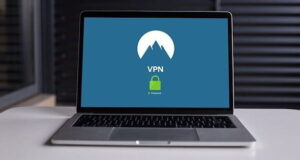
modem
Nu vă aflați în apropierea dispozitivului și, prin urmare, neputând accesa rețeaua la care este conectat, ați dori să înțelegeți cum să reporniți modemul de la distanță ? Nu vă faceți griji, există soluții valide compatibile cu nevoile dumneavoastră. Unii furnizori, de fapt, permit accesul la dispozitiv printr-o conexiune securizată prin Internet în HTTPS .
În cazul, de exemplu, al modelelor Fritz! Box , a fost creată o zonă specială care poate fi accesată cu ușurință din orice browser care, după înregistrare și autentificare ulterioară, vă permite să vizualizați lista dispozitivelor dvs. și să accesați interfață.
Prin urmare, este foarte important ca contul pentru accesarea zonei menționate mai sus să fie înregistrat din interfața de utilizare a dispozitivului, pentru a-l asocia pe acesta din urmă cu profilul dvs. și pentru a-i permite accesul de pe IP-uri publice .
O altă posibilitate de luat în considerare este configurarea unui VPN , adică o rețea virtuală protejată: în esență, este vorba de crearea unui tunel privat și sigur în cadrul Internetului, echipat cu sisteme speciale de autentificare și criptare a datelor.
În acest fel, este posibil să ajungeți la rețeaua de domiciliu sau companie pe care este conectat modemul pe care doriți să îl reporniți, departe de ochii curioși. Procedura implică o serie de operații preliminare, care trebuie efectuate și pe routerul în sine, pe care le puteți găsi în detaliu descrise în acest articol . Unele modele, cum ar fi Vodafone Station , au o caracteristică specială în interfața lor pentru a crea cu ușurință această configurație.
Odată ce VPN-ul a fost stabilit, computerul dvs. va fi practic conectat la rețeaua gestionată de modemul în cauză și vă puteți conecta la acesta în modurile de mai sus, de exemplu, în capitolul despre cum să reporniți modemul de pe un PC sau smartphone .
Pentru orice clarificare suplimentară, personalul Virgilio este la dispoziția dvs., contactați-ne!






